9 rettelser: Hvorfor er mit Roku TV så langsomt?
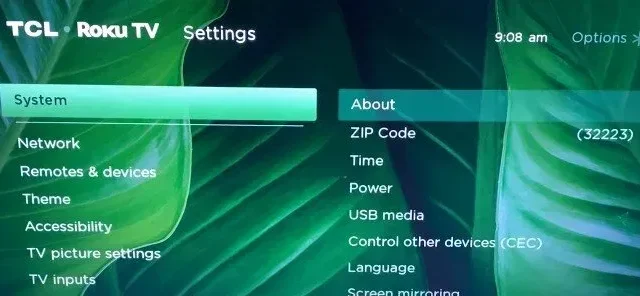
Når det kommer til streamingplatforme, er Roku førende. Men nogle gange er der problemer med hastighed og forbindelse, som med alt relateret til internettet. Når filmweekenden ankommer, er der ingen, der ønsker at skynde sig og vente!
Mens Roku eller Roku TV-streamingpinden er en fantastisk innovation, er der tidspunkter, hvor de kan være træge.
Når du for eksempel trykker på Netflix-knappen på fjernbetjeningen, kan appen nogle gange indlæses langsomt. Nogle gange tager det et par sekunder at indlæse en film.
Selvom en forsinkelse på 5 eller 6 sekunder kan virke ubetydelig, kan det være irriterende og forstyrre din seeroplevelse.
I denne guide vil vi diskutere de typiske årsager til, at mit Roku TV kører så langsomt, og løsningerne. Så når det er sagt, lad os komme i gang!
Hovedårsagen til, at dit Roku TV er langsomt
Der er forskellige grunde til, at dit Roku TV kan køre langsommere. Dette kan være forårsaget af en hardwarekomponent, der ikke fungerer, et overbelastet netværk, en rystende internetforbindelse eller endda tjenesteudfald.
Du kan løse disse problemer ved at øge eller udvide dit netværk, udskifte problematisk hardware eller nulstille dit Roku TV.
Dit Roku TV kan køre langsomt på grund af overbelastning af netværket, hardwarefejl, serviceafbrydelser og ustabil internetforbindelse.
Der er forskellige grunde til, at vores Roku TV kan køre langsommere.
- Dette kan være forårsaget af en hardwarekomponent, der ikke fungerer, et overbelastet netværk, en langsom internetforbindelse eller endda serviceafbrydelser.
- Du kan løse disse problemer ved at øge eller udvide din båndbredde, udskifte problematisk hardware eller nulstille dit Roku TV.
Internetforbindelse ustabilitet
Som allerede nævnt kan forsøg på at streame UHD-indhold på en Roku-enhed mislykkes på grund af manglende tilgængelig båndbredde.
Når din internetforbindelse er ustabil, vil du have en lignende oplevelse. Som et resultat tog det over fem irriterende sekunder at indlæse brugergrænsefladen til enhver tid, når du kørte en streaming-app på Roku TV.
Skader på udstyr
Roku TV bliver svært at bruge, hvis hardwaren er i stykker eller ikke fungerer. Roku TV kan opleve en forsinkelse i modtagelse af signaler på grund af en defekt Roku-timer.
Roku-streamingenheden kan være langsom til at sende signaler til dit tv på grund af en defekt HDMI-forbindelse.
Det kan også være resultatet af en ødelagt router eller Roku-streamingenhed.
Signaltransmission kan blive forsinket, hvis dit udstyr ikke fungerer korrekt. Dette kan også ske, hvis du bruger forældet teknologi.
Moderne enheder har næsten altid bedre teknologi end ældre hardware.
Netværksoverbelastning
Dit Roku TV vil køre langsommere på grund af øget netværkstrafik, hvis kun én WiFi-router bruges til at forbinde alle enheder i dit hjem.
En enkelt WiFi-router skal hurtigt skifte mellem hver enhed og har begrænsede muligheder. Når der er for mange enheder på netværket, skaber det et problem.
Problemet bliver værre, når din internetudbyder giver dig begrænset båndbredde. Mens en 20 Mbps-forbindelse kan give en enkelt 4K-video, deles båndbredden på tværs af alle enheder, der er tilsluttet netværket, hvilket gør dit Roku TV langsommere.
Rettet: Hvorfor er mit Roku TV så langsomt
Nu hvor du kender problemerne, burde det være nemt at løse dem. Hvis du bruger disse fejlfindingsmetoder, vil hastigheden på dit Roku TV forbedres mærkbart.
- Genstart din Roku-enhed.
- Bedøm din internetforbindelse
- Vælg i stedet en kablet forbindelse
- Wi-Fi-kanalen på din router skal ændres.
- Udvid båndbredden for at reducere latens
- Opdater dit Roku TV.
- Problemer med fjernbetjening
- Skift bitrate
- Fabriksindstil Roku TV
Genstart din Roku-enhed.
Dette er det nemmeste og første trin, jeg bruger til at diagnosticere eventuelle problemer med mit Roku TV. Cacheproblemer kan nogle gange opstå, når du bruger Roku TV i en længere periode.
Bugs kan få dit Roku TV til at sænke farten. Genstart af enheden løser ofte disse softwareproblemer.
Genstart Roku TV:
- Vælg Indstillinger ved at trykke på knappen Hjem og stryge ned i menuen.
- Brug piletasterne til at rulle ned og vælg System.
- Vælg derefter “Power”, og rul ned for at vælge “Genstart system”.
- Vælg derefter “Genstart” og vent et par minutter på, at Roku TV genstarter.
- Nu skal Roku TV ikke være langsomt, når det først genstarter.
For at genstarte systemet kan du også slukke for dit Roku TV og derefter tilslutte det igen, eller du kan bruge genvejsknapperne på fjernbetjeningen. Tryk på følgende knapper i rækkefølge for at genstarte Roku TV ved hjælp af tastaturgenveje:
- Fem gange på Hjem-knappen.
- Tryk én gang på op-knappen.
- To gange på tilbagespolingsknappen
- Tryk to gange på hurtig frem-knappen.
Bedøm din internetforbindelse
Når du har problemer med dine streamingenheder, bør du aldrig udelukke muligheden for en dårlig internetforbindelse. Roku TV har en række forskellige løsninger til at løse Wi-Fi-problemer.
Ustabilt internet vil bremse dit Roku TV og få apps og kanaler til at tage længere tid at indlæse, hvilket får dig til at tro, at det er et hardwareproblem.
Vær omhyggelig med at kontrollere netværkets signalstyrke og hastighed.
- Tryk på og åbn knappen “Indstillinger” på hovedskærmen.
- Vælg “Om” efter at have valgt “Netværk”. Du kan se signalstyrke, downloadhastighed og andre netværksoplysninger.
- Vælg indstillingen Test forbindelse for at teste forbindelsen for bedre analyse.
Du kan fortsætte, hvis anmeldelserne om downloadhastighed og signalstyrke er gode eller fremragende. På den anden side, hvis det er godt eller dårligt, betyder det, at din internetforbindelse er ustabil.
Hvis du har en dårlig internetforbindelse, kan du overveje at teste netværket med en internethastighedstester på en anden enhed, såsom en mobiltelefon. Prøv at opgradere din router/modem, hvis hastigheden svinger.
Efter et par sekunder skal du tage stikket ud af din router/modem og sætte det i igen om cirka 20-30 sekunder. Tjek for problemer ved at køre en anden forbindelsestest.
Vælg i stedet en kablet forbindelse
I modsætning til en trådløs forbindelse er en kabelforbindelse ikke påvirket af interferens eller trafikproblemer.
Hvis du har en dårlig internetforbindelse, anbefales det, at du forbinder med et Ethernet-kabel.
Brug af en kablet forbindelse til at forbinde:
- Gå til RokuTVs “Indstillinger”-sektion efter tilslutning af Ethernet-kablet.
- Vælg “Opsæt en ny forbindelse” i afsnittet “Netværk”.
- Vælg Kablet, og systemet vil oprette forbindelse med det samme.
Ikke alle Roku-tv’er kommer med en Ethernet-port. Nogle tv-producenter kan spare på dette udstyr.
Wi-Fi-kanalen på din router skal ændres.
Nogle gange kan du bemærke langsomme streaminghastigheder, hvis dit Wi-Fi-netværk er tildelt en kanal, der kan have alvorlige latens- og interferensproblemer.
Prøv at konfigurere et netværkslink i din routers portal for at løse dette problem.
Ændring af din routers Wi-Fi-kanal:
- Brug en Ethernet- eller USB-forbindelse til at tilslutte din router til din computer. Indtast IP-adressen på din router i browseren.
- Når portalskærmen er vist, skal du logge ind på din konto ved at indtaste dit bruger-id og din adgangskode.
- Find punktet “Trådløs kanal” i menuen med avancerede indstillinger.
- Sørg for, at den første, sjette eller ellevte kanal på 2,4 GHz-båndet er valgt. Vælg den mindste tilgængelige kanal på 5 GHz-båndet.
- Gem dine ændringer, og forlad derefter portalen. Prøv at genstarte dit modem eller router, før du prøver at forbinde dit Roku TV til netværket.
Udvid båndbredden for at reducere latens
Fra et streamingperspektiv er overbelastning af netværket et stort advarselstegn, da det kan føre til øget latenstid.
Dette betyder, at hvis din internetudbyder opsnapper en betydelig mængde trafik, kan du opleve problemer med ventetid og buffering, for det meste på grund af utilstrækkelig båndbreddeallokering.
Hvis din router understøtter dualband-netværk, kan du overveje at skifte til højere båndbredde i denne situation.
Du kan blot oprette forbindelse til 5GHz-båndet for mindre latenstid, fordi næsten alle Roku-tv’er tilbyder dual-band-forbindelse.
Følg disse instruktioner for at ændre netværksbåndbredden på dit Roku TV.
- Tryk på og vælg “Netværk” fra menuen “Indstillinger”.
- Vælg “Trådløs” i afsnittet “Opsætning af forbindelse”.
- Når du har indtastet adgangskoden, skal du vælge 5 GHz-båndets netværk.
Opdater dit Roku TV
Når du bruger forældet firmware, kan dit Roku TV opleve langsomme grænseflader og programmer.
Ved at fuldføre de resterende opdateringer på dit system kan du løse fejl og problemer, der forsinker systemets ydeevne.
Sådan får du den seneste opdatering til dit Roku TV:
- Klik og vælg “System” fra menuen “Indstillinger”.
- For manuelt at søge efter opdateringer skal du klikke på Systemopdatering og derefter vælge Tjek nu.
Installer eventuelle opdateringer fundet efter scanningen. Tjek for problemer efter genstart af enheden.
Problemer med fjernbetjening
TV’et kan blive forsinket i at følge instruktionerne, fordi fjernbetjeningen ikke reagerer.
Undersøg batterierne for at se, om der er tilstrækkelig opladning i fjernbetjeningen. Du bør overveje at opgradere dem, hvis signalet ser ud til at være trægt og delvist i transmissionen.
For at genoprette forbindelsen kan du også prøve at afbryde fjernbetjeningen fra tv’et og parre igen. Følg disse trin for at opnå dette.
- Sluk for tv’et, og fjern batterierne fra fjernbetjeningen.
- Sæt batterierne i igen, og tryk på parringsknappen ved siden af batterirummet, når du har tændt for tv’et igen. Følg instruktionerne på skærmen, så snart LED’en begynder at blinke.
- Følg instruktionerne på skærmen for at oprette en forbindelse.
Du skal muligvis købe en ny fjernbetjening, hvis problemet er med fjernbetjeningens hardware. Kontroller forbindelsen til en anden fjernbetjening for at se, om dette hjælper med at bekræfte problemet. Hvis der ikke er nogen problemer, kan din gamle fjernbetjening være ødelagt.
Du har mulighed for at bruge Harmony-fjernbetjeningen eller en universalfjernbetjening eksklusivt til Roku.
Skift bitrate
Apps og kanaler som Netflix og HBO MAX er absolutte dataspisere, da de kræver meget båndbredde for at fungere korrekt.
Dette kan være et problem, især hvis du har flere enheder tilsluttet det samme netværk som Roku TV.
Ændring af enhedens baudrate er en gennemførlig, men ret kompliceret tilgang.
Mens nogle apps og kanaler kan vinde, har de fleste af de store streamingtjenester som Amazon Prime, Netflix, Hulu og flere netværksautomatiske indstillinger indbygget direkte i kanalen.
Følg disse instruktioner for at tilsidesætte datahastighedsindstillingen på dit Roku TV.
- Tryk på Hjem-knappen på Roku-fjernbetjeningen fem gange, Hurtig frem-knappen to gange og Tilbage-knappen tre gange i træk.
- Rokus hemmelige menu vises efter tryk på disse knapper.
- Vælg Baud Rate Override i menuen.
- Fra nu af kan du justere bithastigheden efter behov.
Hvis hastigheden svinger, prøv en anden Mbps-indstilling. Automatisk valg kan dog også være nyttigt.
Fabriksindstil Roku TV
Enheden skal muligvis blot nulstilles for at fjerne al akkumuleret cachehukommelse og ændrede indstillinger. Efter nulstillingen bliver gadgetten hurtigere, end den er nu.
Følg disse instruktioner på Roku TV for at nulstille din gadget.
- Klik og vælg “System” fra menuen “Indstillinger”.
- Vælg “Avancerede systemindstillinger” fra menuen.
- Vælg Factory Reset i trin 3.
- Indtast den unikke kode i nederste højre hjørne af skærmen, og tryk derefter på OK.
- Vent, indtil proceduren er overstået. Sæt tv’et på plads igen og se, om det er hurtigt.
- Du kan nemt nulstille din enhed ved at holde nulstillingsknappen på bagsiden af tv’et nede.
Nogle vintage-tv’er kan have en knap med et hul. Sådanne knapper skal trykkes med et spidst værktøj.
Konklusion
Hvem har brug for et langsomt Roku TV? Det er der selvfølgelig ingen, der gør, og derfor har vi fundet frem til 9 essentielle strategier, du kan anvende, så du ikke skal vente længe på, at dit Roku TV kommer i gang.
Vi håber, at dit problem er løst, og hvis det ikke er det, kan du også kontakte Roku TV Support for at få hjælp leveret til dit dørtrin.
FAQ
Hvorfor er min streaming af video og lyd ude af synkronisering?
Lyden og billedet på dit tv kan være ude af synkronisering af forskellige årsager, herunder selve udsendelsen eller en dårlig forbindelse mellem din kabel- eller satellitboks, mens du ser tv.
Hvordan kommer jeg ind i Rokus hemmelige menu?
Tryk på Hjem-knappen fem gange og derefter på navigationsknappen på Op, Venstre, Op, Op, Op-knapper på fjernbetjeningen for at åbne denne hemmelige menu. Den skjulte HDMI-menu giver information om, hvorvidt din Roku-enhed og dit tv understøtter HDMI-udgange, inklusive 1080p, 4K @ 60Hz, 4K HDR og mere, som vist på billedet nedenfor.
Hvad er en Roku PIN?
For at hjælpe dig med at behandle betalinger, abonnementer og tjenester kan du oprette en Roku PIN-kode (Personal Identification Number) via din Roku-konto. Enhver transaktion, der kræver godkendelse, skal først godkendes ved hjælp af en PIN-kode.
Er min Roku forældet?
Roku-enhedsmodellerne 2400 til 3100 vil ikke længere blive serviceret fra den 24. juni 2020. Dette inkluderer også Roku-streamingstick-modellerne 3420 eller tidligere. Indtil overgangsdatoen kan du stadig bruge disse ældre Roku-modeller til at få adgang til Hulu.
Hvorfor er mit Roku TV så langsomt?
Opdater til den nyeste version og genstart dit Roku TV, hvis det er langsomt. Tjek din fjernforbindelse og internet. RAM bliver brugt op af forældet software og unødvendige apps, hvilket gør dit Roku TV langsommere.



Skriv et svar